デスクトップ・レビュー
ノートパソコンレビュー
- Inspiron 15(3520)
- Inspiron 15R(5520)
- Inspiron 15R SE
- XPS 15
- Inspiron 17R SE
- Inspiron 14z Ultrabook
- XPS 14 Ultrabook
- Inspiron 13z(5323)
- XPS 13 Ultrabook(L321X)
- Alienware M14x(M14xR2)
- Inspiron 15R(N5110)
- XPS 15(L502X)
- XPS 14z(L412z)
周辺機器
当サイトはリンクフリーですが、当サイトのデザインおよびテキストの無断転載・複製を固く禁じており対処しています。当サイトでは、楽天リンクシェア、Amazonアソシエイト・プログラムに参加しています。当サイトをご利用の際は、以下にリンクの免責事項をよくお読みください。

コンピューターのデータ単位を理解する
パソコン選択において~MBや~GBといった、データ容量の単位を目にすることが多いと思います。主にメモリやハードディスクの容量ですね。例えば100GBと言われたら、少なくともパソコン経験者なら、どれくらいの量なのか想像がつくでしょう。それは、実際に扱ったことのあるファイルの容量を基準にして把握しているからです。基本的にそれだけの知識があれば、パソコン選びは充分できます。
では、「32bitや64bit」や転送速度「100Mbps、100MB/s」などの単位をみかけますが、理解できていますか?こうなると曖昧な理解になってしまう人もいることでしょう。でもこれは単純にデータ量を表す単位が、Byte(バイト)とbit(ビット)で混在しているため、ややこしくなっているだけです。この辺の理解はパソコンの利用だけでなく、スペックや仕組みに興味を持たないと自然には覚えられないと思います。
当サイトのパーツ知識コンテンツ「カスタマイズ・ナビ」では、たびたび、データ単位がでてきますので、このページでスッキリ理解しておきましょう。
bit(ビット)とは
コンピューターは二進法で計算しています。つまり0と1の組み合わせです。色でいうと白と黒のようなもので、中間のグレーが無いため曖昧さがなく、的確な計算ができます。
テキストのみならず、デジタルオーディオ、デジカメ写真などのデジタルデータはすべて0と1の組み合わせでできています。不思議ですよね。実際の0と1はスイッチのオンオフや電圧の高低で決められています。
そして本題のbitですが、bitというのは、0と1の組み合わせのためのマスです。つまり1bitなら1マスなので、0か1の2通りのパターンしかありません。
そこで8bitなら8マス(8桁)あるので、0と1の組み合わせが256通りできます。何通りできるかは、8bitなら「2の8乗」、16bitなら「2の16乗」、32bitなら「2の32乗」で割り出せます。
半角英数字は8bitで表現されます。アルファベットの「A」は01000001、「B」は01000010、「C」は01000011、
といった具合です。見ての通り数字8桁です。
そして8bit=1Byte(バイト)なので、アルファベットの「A」は、1バイトの容量です。
MB(メガ・バイト)やGB(ギガ・バイト)の単位をよく見かけますが、バイトの最小単位1バイトは半角英数字1字のことです。ちなみに日本語である全角文字ではデータが大きくなるため2バイトです。
Windowsにも32bit版や64bit版、CPUにも32bitや64bitがあるように、時代とともにbit数は増え、より複雑で膨大な処理ができるようになっています。ただし、使用ソフトもbit数に対応していないといけないので、一概にすぐ切り替わるものではありません。
byte(バイト)の単位
この辺はご存じかと思いますが、1000倍ごとに単位が変わっていきます。
1000Byte(バイト)=1KB(キロ・バイト)
1000KB=1MB(メガ・バイト)
1000MB=1GB(ギガ・バイト)
1000GB=1TB(テラ・バイト)といった具合です。
しかし、「512MBメモリ×2枚で1GBメモリ」という表記で、疑問に思ったことはありませんか?この場合、1024MB=1GBということになります。つまり1024倍で単位が変わっています。この違いは、システム自体がbit計算による算出だから起こってしまいます。
このことにより、未記録の500GBハードディスクを搭載しても、500GBギリギリまで記録できません。実際の記録容量は数十GB分少な目になります。
少しややこしいですが、1000倍と1024倍の見方があることを覚えておきましょう。
転送速度の見方
いろいろな場面で転送速度のスペックを見かけると思います。「100Mbps、100MB/s」といった具合です。この場合、bit表記とバイト表記になっていますので見極めないといけません。
~bps(bits per second)
こちらはbit数による表記です。毎秒、何Bitで転送するかを表しています。8bit=1バイトですから、bitになじみがなければ8で割って、バイトで割り出すことができます。つまり100Mbpsなら、毎秒12.5MBであることがわかります。
~MB/s
こちらはバイトによる表記です。100MB/sならそのまま毎秒100MBということです。
/sとps(per second)
/sとps(per second) は「毎秒」~という同じ意味ですが、bitの場合はps、バイトの場合は/sで表記されます。
また、bitなら「b」、バイトなら「B」で表記されることが多いです。ただ、決まりではないのでメーカーによって表記が混在している場合があります。その場合はbit表記なのかバイト表記なのか見極めが必要です。
インターフェースの最大速度
各インターフェースの最大速度一覧表です。ここで表記しているのは、パソコン初期から現在の主流までの規格です。時代とともに高速転送になっていることがわかります。現在主流のインターフェース解説は「カスタマイズ・ナビ」で行っているので、ここは読み飛ばしても構いません。
外部ポート |
内蔵スロット |
||
| USB1.1 | 12Mbps | ISA(16Bit) | 8MB/s |
| USB2.0 | 480Mbps | EISA | 33MB/s |
| IEEE1394a | 400Mbps | VL-Bus(32bit/33MHz) | 133MB/s |
| IEEE1394b | 800Mbps | PCI(32bit/33MHz) | 133MB/s |
ストレージ |
PCI(64bit/66MHz) | 533MB/s | |
| ATA PIO Mode 4 | 16MB/s | AGP 1X | 266MB/s |
| Ultra ATA/33 | 33MB/s | AGP 2X | 533MB/s |
| Ultra ATA/66 | 66MB/s | AGP 4X | 1,066MB/s |
| Ultra ATA/100 | 100MB/s | AGP 8X | 2,133MB/s |
| Ultra ATA/133 | 133MB/s | PCI Express X1 | 250MB/s |
| Serial ATA(SATA) 【1.5Gbps】 |
150MB/s | PCI Express X4 | 500MB/s |
| Serial ATA
2.5(SATA2) 【3Gbps】 |
300MB/s | PCI Express X8 | 1,000MB/s |
| - | - | PCI Express
X16 (ver 1.1) |
4,000MB/s |
| - | - | PCI Express
X16 (ver 2.0) |
8,000MB/s |
| 1バイトが10bit? これまで8bit=1バイトと解説しましたが、例外もあります。すぐ上の表を見てください。 SATAが「1.5Gbps(1500bps)=150MB/s」 SATA2が「3Gbps(3000bps)=300MB/s」となっています。 これでは、10bit=1バイトですよね。SATAはハードディスクのインターフェースですが、実はエラー訂正などのシステム上の都合により、1バイトの転送に10Bitを割り当てています。一部例外があることを理解しておきましょう。 |
★Alienwareノートの一部モデルに、24%オフ クーポン。★そのほか、17%~23%オフ クーポンの対象モデル多数あり!★8年連続世界シェア1位!DELLモニタがオンライン・クーポンで最大20%オフ!
クーポンコード掲載はこちら ⇒ 【DELL公式】 お買い得情報ページ

★DELL直販合計8万円(税抜)以上購入で、楽天ポイント3,000ポイントプレゼント!★合計15万円(税抜)以上購入なら、楽天ポイント7,500ポイントプレゼント!
※パソ兄さんサイトの経由特典となっており、リンク先の優待専用ページでの手続きが必要になります。(それ以外の注文では対象外) ※予告なく変更または終了する場合があります。
8万円以上購入なら ⇒ 【 3,000ポイント付与の優待専用ページへ招待 】
15万円以上購入なら ⇒ 【 7,500ポイント付与の優待専用ページへ招待 】
※DELLは、「顧客満足度調査 2019-2021年 デスクトップPC部門3年連続1位」 ※出典-日経コンピュータ 2020年9月3日号より
DELL法人モデル(Vostro、Precision、OptiPlex、Latitudeシリーズ)の購入を希望なら、当サイトの「特別なお客様限定クーポン情報」を御覧ください。掲載コンテンツ・ページはこちら!
コンテンツ ⇒DELLパソコンをもっとお得に購入!クーポン情報
